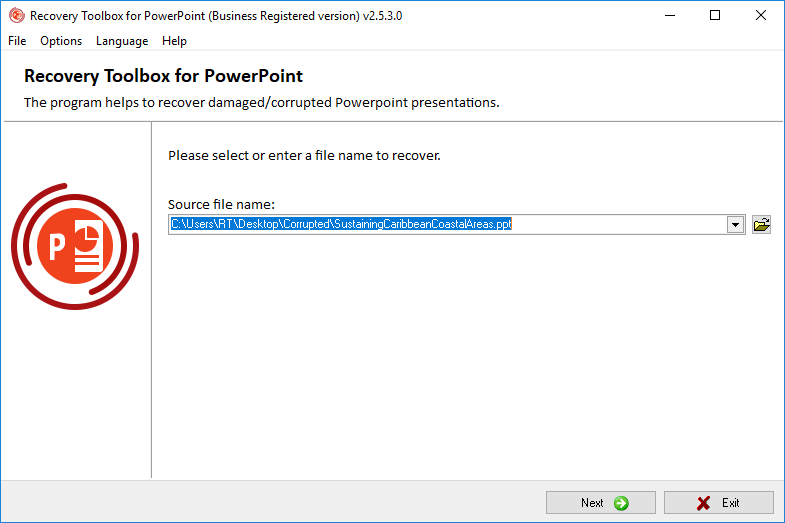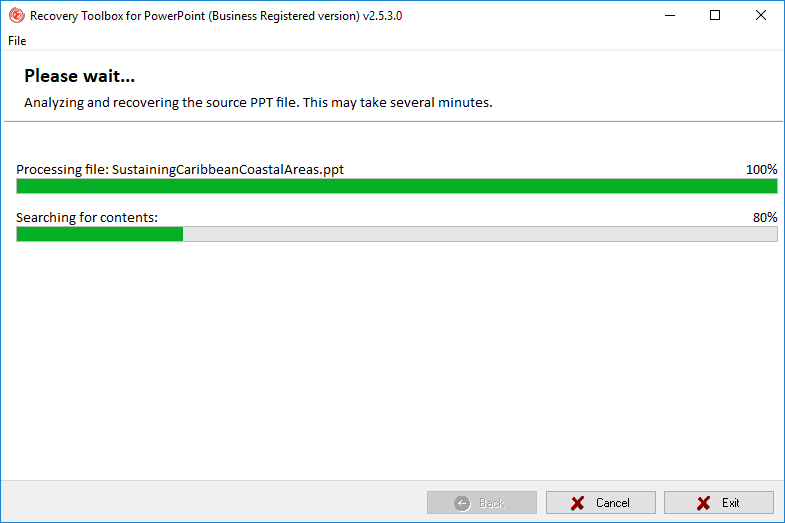Recovery Toolbox for PowerPoint – オンラインヘルプ
Recovery Toolbox for PowerPoint (ダウンロード) は、コンパクトで高速かつ簡単なツールです。 PPT または PPTX (PowerPoint 2007 および 2022 用) 形式の破損した Microsoft PowerPoint ファイルからデータを回復するのに役立つツールを使用するには、. このソフトウェアは非常に幅広い一般ユーザーを対象としているため、破損したファイルからプレゼンテーション データを正常に抽出し、それを PowerPoint に送信して編集および保存するために、復元の経験はまったく必要ありません。 プログラムの開発者は、プログラムのインターフェイスを大幅に簡素化し、可能な限り自明で直感的にするために多大な努力を払いました. ただし、Recovery Toolbox for PowerPoint の基本的な使用方法を説明するこのマニュアルも作成しましたので、プログラムを使用する前、またはテクニカル サポートに問題を問い合わせる前に、このドキュメントを参照してください。
Recovery Toolbox for PowerPoint でプレゼンテーション データを復元できない場合は、メイン プログラム メニューの Send source file コマンドを自由に使用してください。 プログラムは、現在のファイルを新しい電子メール メッセージに添付し (既定の電子メール クライアントを使用)、開発チームに直接送信します。 会社のテクニカル サポート チームがファイルを受け取ると、データの回復を試み、この機会を利用してプログラムの回復エンジンを改善します。 彼らは、努力の結果に関する最新情報をできるだけ早くあなたに連絡します.
プレゼンテーション ファイルは非常に大きく、さまざまな種類のメディア ファイルが多数含まれている可能性があるため、復元プロセスには時間がかかる場合があることに注意してください。 したがって、各ステップの所要時間は、処理中の PPT/PPTX ファイルのサイズとプロセッサの速度に直接依存します。
以下は、Recovery Toolbox for PowerPoint の詳細な使用ガイドです。 プログラムを使用する前に注意深くお読みください - プログラムに関する多くの典型的な質問への回答が記載されています。 Recovery Toolbox for PowerPoint についてさらに質問がある場合は、サポート部門にお気軽にお問い合わせください。 問題解決のお手伝いをさせていただきます。
PPT/PPTX ファイルの回復
1. 破損したファイルの選択
ウィザードの最初のステップでは、データを復元する破損したファイルを選択できます。 これは、次のいずれかの方法で実行できます:
- 破損した PPT/PPTX ファイルの名前とそのパスを、プログラム画面の中央にある入力フィールドに入力することにより、
- 入力フィールドの右側にあるアイコンをクリックして開くことができる標準ダイアログを使用する
- 入力フィールドの右側にある下向き矢印の付いた小さなボタンをクリックして開くことができるドロップダウン リストから、以前に使用したファイルの 1 つを選択します。
ファイルを選択したら、Next をクリックして次のステップに進むことができます。
2. 破損したプレゼンテーション ファイルの分析とメディア ファイルの抽出
ウィザードのこのステップは 100% 自動化されています。 Recovery Toolbox for PowerPoint は、指定されたプレゼンテーション ファイルの構造をスキャンし、検出されたすべての画像とメディア オブジェクトを抽出します。 このプロセスの所要時間は、復元するファイルの複雑さとサイズ、およびコンピューターの速度によってのみ異なります。 この段階の最後に、プログラムはファイルの回復に関する追加情報を表示します。
Recovery Toolbox for PowerPoint は、復元されたプレゼンテーション要素を編集および保存のために Microsoft PowerPoint に渡すため、復元時にコンピューターにインストールする必要があることに注意してください。 このソフトウェアは、PPT ファイルと PPTX ファイルに対して同じように機能し、プレゼンテーションとすべてのメディア ファイルの両方をハード ドライブの別のフォルダーに保存します。 復元プロセスの終了後に、抽出されたアイテムを表示できます。
PowerPoint 2007-2022 ファイルのグラフは、再構築されたプレゼンテーションにビットマップ イメージとして挿入されます。 ただし、この目的で Microsoft Excel を使用することもできます (コンピューターにインストールする必要があります)。プログラムは新しい Excel ワークブックを開き、復元されたグラフをそこに貼り付けます。 その後、編集したり、PowerPoint に直接コピーして貼り付けたりできます。
この時点で、Transmit をクリックして復元したデータを PowerPoint に送信し、Exit をクリックして復元ウィザードの使用を停止するか、戻る ボタン。
3. 復元されたファイルの PowerPoint への転送
ステップ 2 で Transmit をクリックすると、Recovery Toolbox for PowerPoint は次の処理を行います。
- 復元されたプレゼンテーションを PowerPoint で開きます (プログラムが各プレゼンテーション スライドをスライドごとに処理するため、このプロセスには時間がかかる場合があります)
- Microsoft Excel でチャートを開く
- 復元されたメディア ファイルと画像を含むフォルダを開く
プレゼンテーションを編集して、新しい名前で安全な場所に保存できるようになりました。
ご覧のとおり、Recovery Toolbox for PowerPoint は簡単に使用できます。 指示に従うだけで、残りはプログラムが処理します。 ただし、プログラムに問題がある場合は、カスタマー サポート部門がいつでも喜んでお手伝いします!